Non è un segreto che abbastanza spesso ci sianoSituazioni di guasto in cui può essere richiesta la cosiddetta Modalità provvisoria per ripristinare il funzionamento del sistema o per eseguire alcune misure diagnostiche. Diamo un'occhiata a come abilitare la modalità provvisoria su Windows 10 su un laptop o un computer. Va notato subito che la tecnica descritta di seguito è radicalmente diversa da tutto ciò che era nei vecchi sistemi.
Come abilitare la modalità provvisoria su Windows 10: metodi di base
Come si è scoperto, nella nuova top ten è apparsoalcune innovazioni che, per usare un eufemismo, a molti utenti non sono piaciute. Non senza interferire con il bootloader del sistema in modalità provvisoria. Il fatto è che il classico modo vecchio stile di premere il tasto F8 all'avvio non funziona qui. Perché fosse necessario rifiutarlo, non è chiaro. Tuttavia, la domanda su come abilitare la modalità provvisoria su Windows 10 ha diverse soluzioni interessanti rispetto ai vecchi metodi.

In questo caso, stiamo parlando diutilizzare le impostazioni di configurazione del sistema, le scorciatoie da tastiera e i comandi, la riga di comando, il ripristino del sistema e persino modificare le impostazioni corrispondenti nel "Pannello di controllo" aggiornato. Ma prima le cose principali.
Come abilitare la modalità provvisoria su Windows 10 all'avvio: utilità MSConfig
Per cominciare, consideriamo un metodo universale che utilizza le impostazioni di configurazione del sistema chiamate dal menu Esegui utilizzando il comando msconfig.
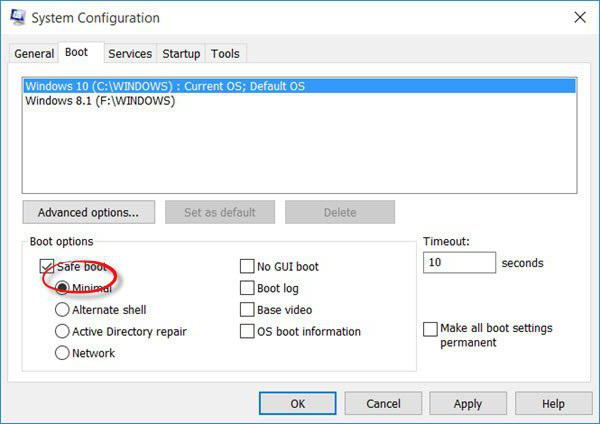
Nella finestra delle impostazioni che si apre, vai ascheda download. Le opzioni di avvio verranno mostrate di seguito. Qui devi solo selezionare la casella accanto alla riga che indica la modalità provvisoria, quindi salvare le modifiche e riavviare il sistema.
Va notato subito che questo metodobravo a risolvere il problema di come abilitare la modalità provvisoria (su Windows 10) all'accensione del computer o del laptop. Qui qualche inconveniente è associato solo al fatto che ad ogni avvio il sistema si avvierà costantemente in modalità provvisoria. Se non ne hai bisogno, dovrai disabilitarlo allo stesso modo.
Utilizzo di scorciatoie da tastiera e comandi specifici
L'opzione può anche essere definita piuttosto interessantesoluzioni al problema di come abilitare la modalità provvisoria su Windows 10, il che significa riavviare tenendo premuto il tasto Maiusc. Qui vale la pena considerare solo che questa tecnica è adatta anche se si seleziona la modalità provvisoria nella finestra di accesso.
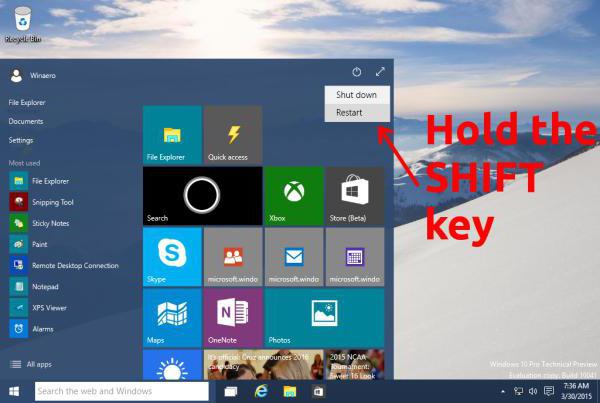
Per cominciare, seleziona la sezione dal menu Startarresto, ma fermarsi alla riga di riavvio. Tenendo premuto il tasto Maiusc, fare clic sul comando di riavvio, dopodiché, in una nuova finestra di dialogo, accedere alla risoluzione dei problemi (diagnostica) Risoluzione dei problemi e selezionare prima le Opzioni avanzate, quindi le Impostazioni di avvio. Infine, fai clic sul pulsante Riavvia.
Dopo il riavvio, sullo schermo apparirà una finestra che indicherà 9 opzioni per l'avvio del sistema, inclusa la modalità provvisoria.
Abilitazione della modalità provvisoria dal pannello di controllo
Vediamo ora come abilitare la Modalità provvisoria su Windows 10 utilizzando il Pannello di controllo.

Dovresti fare riferimento alla sezione dei parametri qui equindi vai al menu di aggiornamento e sicurezza. Qui utilizziamo le opzioni di avvio avanzate e premiamo il pulsante di riavvio. Ulteriori azioni sono completamente simili all'opzione precedente.
Gestione della riga di comando in modalità provvisoria
Un altro ottimo modo per risolvereil problema di come abilitare la modalità provvisoria (su Windows 10) è l'utilizzo della riga di comando, invocata tramite il menu "Esegui" inserendo la combinazione cmd. Nella finestra che appare, scrivi la seguente combinazione:

Dopo aver completato con successo l'operazione, è necessario riavviare il sistema (preferibilmente da qui):

Anche in questo caso, l'avvio in modalità provvisoria verrà installato in modo permanente. Puoi riportare il bootloader al suo stato originale nello stesso modo della versione 8:

A proposito, se l'utente ha problemi con il caricamento del sistema, in quanto tale, puoi usare questa combinazione:

È anche importante per l'avvio della modalità provvisoria durante il ripristino del sistema.
A partire dalla modalità di ripristino
In questa modalità, è necessario un disco di avvio ounità flash. Facciamo il boot da un supporto rimovibile, passiamo attraverso la fase di scelta della lingua e degli standard regionali e nella finestra con la proposta di installazione dal basso nell'angolo sinistro, selezioniamo il ripristino.

Ora vai alla sezione diagnostica, selezionaparametri aggiuntivi, quindi - la riga di comando, in cui inseriamo il comando indicato sopra il più recente. Dopo un rapporto sul completamento con successo del processo, torniamo al menu originale e utilizziamo la riga di continuazione. Dopodiché, il computer o il laptop si riavvierà automaticamente e sullo schermo apparirà la finestra già familiare con nove opzioni di avvio.
Come ripristinare il solito avvio
Ma non è tutto.Quando si considera come abilitare la modalità provvisoria (su Windows 10), non è possibile evitare di tornare alla modalità di avvio familiare con il tasto F8. Questo viene fatto semplicemente. In una normale riga di comando, devi scrivere:
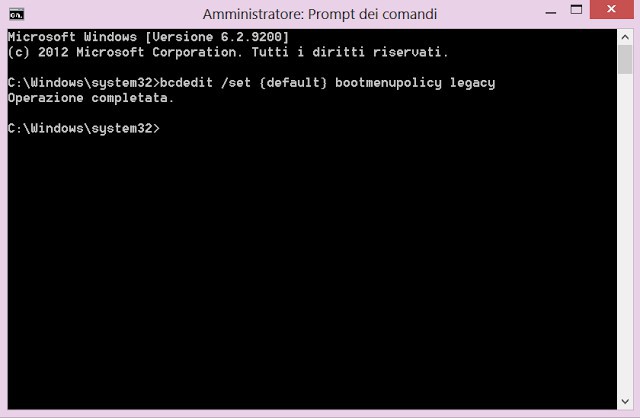
Questo è seguito da un riavvio. Ora, all'avvio, verrà eseguito il cosiddetto autotest e, alla fine del processo, è necessario premere il tasto F8 un paio di volte o tre volte.

Il dolorosamente familiare verrà visualizzato sullo schermofinestra classica con un menu corrispondente di opzioni di avvio. Ma questa soluzione è principalmente destinata esclusivamente a quegli utenti che, a causa di alcune circostanze o abitudini, non possono adattarsi alle innovazioni, anche se, come dimostra la pratica, in generale, non è così difficile farlo (ci sarebbe un desiderio).
Il risultato
Come puoi vedere, anche se "dieci" si distingue per un grandeil numero di innovazioni, le opzioni per abilitare la modalità provvisoria è diventato molto di più. Ebbene, quale scegliere dipende da ogni caso specifico, quando è necessario eseguire una determinata azione.
Se affrontiamo queste domande, per così dire, conda un punto di vista pratico, la soluzione più probabile è avviare questa modalità una sola volta, ad esempio, durante il ripristino da un avvio da supporto rimovibile. In effetti, beh, non lo userai sempre, perché richiede più tempo all'avvio del sistema. In generale, l'uso dell'avviamento sicuro è consigliato solo nei casi in cui si osservano problemi o guasti.
Nota, quando scegli l'opzione da cui eseguire l'avvionon è necessario un disco di ripristino o un'unità flash per reinstallare Windows (puoi semplicemente saltarlo). Per quanto riguarda il resto dei metodi, possono essere utilizzati o scartati. Tuttavia, le informazioni sui metodi disponibili non saranno superflue. Tuttavia, come si suol dire, puoi abituarti a tutto.












